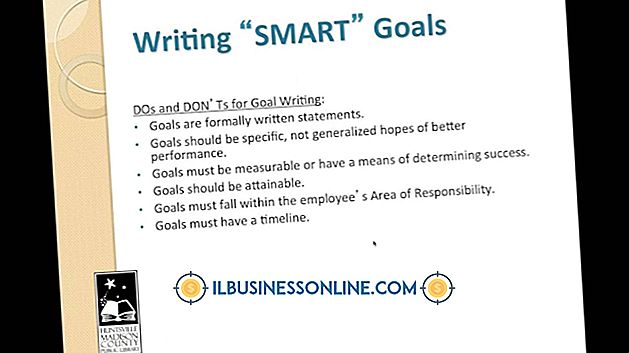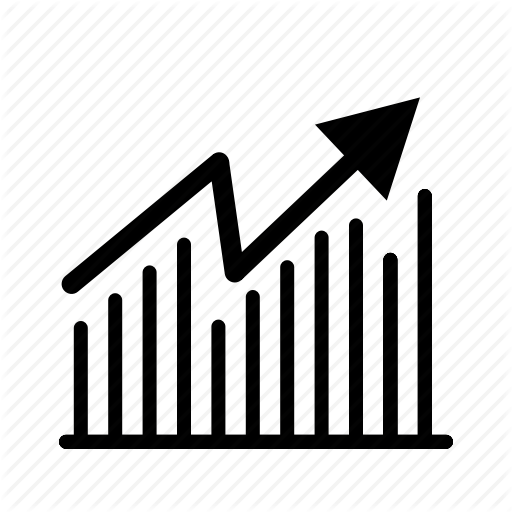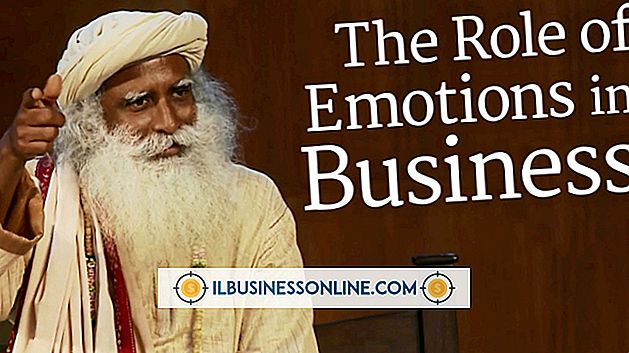WordPerfect: Cara Membuat Grafik

Fitur bagan bawaan WordPerfect dapat membantu Anda mengubah data mentah menjadi grafik berwarna. Grafik ini dapat bermanfaat karena memungkinkan orang lain yang membaca dokumen Anda untuk melihat informasi Anda dalam format visual yang mudah dimengerti. Anda tidak perlu membuat database untuk memasukkan grafik karena WordPerfect mendukung jendela Lembar Data yang berfungsi seperti spreadsheet. Cukup pilih jenis grafik yang disukai, perbarui Lembar Data dan WordPerfect membuat grafik Anda secara otomatis.
1.
Buka dokumen WordPerfect dan klik lokasi di dokumen tempat Anda ingin bagan muncul. Klik "Sisipkan" dan kemudian pilih "Bagan." WordPerfect menempatkan bagan baru di halaman. Jendela Lembar Data muncul di bawah bagan.
2.
Klik "Bagan" dan kemudian klik "Galeri" untuk menampilkan jendela Galeri Bagan Data dengan pilihan jenis bagan. Klik dua kali pada salah satu bagan untuk mengubah gaya default ke yang Anda pilih.
3.
Pindah ke jendela Lembar Data dan tinjau strukturnya. Mirip dengan spreadsheet, jendela Lembar Data berisi baris dan kolom di mana Anda bisa memasukkan data. Klik pada sel "A1" untuk membuka kotak dialog Edit Sel Saat Ini. Ketikkan nilai dalam kotak teks Data dan klik "OK." WordPerfect menambahkan nilai Anda ke sel A1 grafik.
4.
Isi sel-sel Datasheet lain dengan mengulangi proses di atas. Saat Anda mengubah nilai, bagan berubah untuk mencerminkan data yang Anda masukkan. Pindah ke kolom "A" Lembar Data dan klik sel header kolom itu untuk membuka jendela Edit Sel Saat Ini. Ketikkan nilai baru untuk header di kotak teks Data jika diinginkan dan klik "OK." Ulangi untuk menyesuaikan sel tajuk bagan lainnya sesuai kebutuhan.
Kiat
- Klik "Chart" dan pilih "Layout / Type" jika Anda ingin mengubah tata letak grafik. Jendela Layout / Type Properties yang terbuka memiliki beberapa kontrol yang memungkinkan Anda melakukan itu.
- Tweak warna bagan dan gaya garis Anda dengan mengklik "Bagan" dan memilih "Seri" untuk membuka jendela Series Properties. Klik "Garis Besar, " "Isi" atau "Jenis / Sumbu" untuk melihat kontrol yang membantu Anda menyesuaikan properti itu.
- Kotak centang "3-D" kecil berada di bagian bawah kotak dialog Galeri Bagan Data. Centang kotak itu jika Anda ingin grafik Anda muncul dalam 3-D.
- Datasheet kecil saat pertama kali muncul, memungkinkan Anda untuk melihatnya dan bagan Anda secara bersamaan. Untuk membuat Lembar Data lebih besar, klik tepi kanan bawahnya, tekan dan tahan tombol kiri mouse Anda, dan seret mouse ke bawah.